Untuk menerjemahkan antarmuka versi asli sistem operasi Windows XP, Vista atau 7 dari bahasa Inggris ke bahasa Rusia, Anda memerlukan paket MUI yang berisi semua teks dan sebutan bahasa yang disertakan dalam sistem operasi.
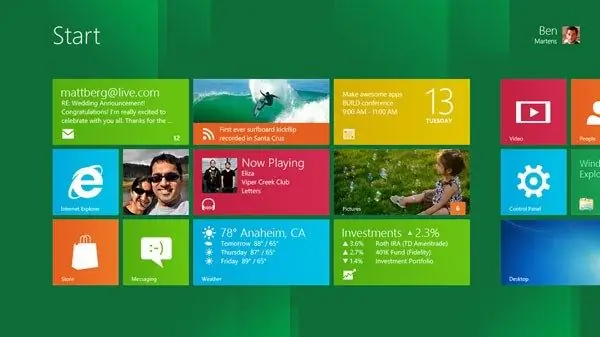
instruksi
Langkah 1
Di setiap versi Microsoft Windows, penginstalan paket bahasa MUI terlihat hampir sama, beberapa langkah dapat dilewati atau dilengkapi dengan opsi, tetapi secara umum, penginstalan bahasa Rusia atau bahasa lain melalui bahasa Inggris identik pada XP dan 7. Pada saat yang sama, biaya memperhitungkan bahwa di Windows 7 opsi ini hanya tersedia untuk pengguna distribusi Windows 7 Enterprise (Enterprise) dan Windows 7 Ultimate (Ultimate). Anda dapat mengunduh paket bahasa di situs web resmi Microsoft Windows:
Bahasa Rusia diusulkan untuk diinstal melalui Internet menggunakan Pembaruan Windows. Penting untuk mengaktifkan pembaruan otomatis dan firewall di panel kontrol.
Langkah 2
Untuk edisi Windows Vista atau Windows 7, buka Windows Update. Ini dapat dilakukan melalui "Mulai" - Panel Kontrol, atau dengan memasukkan kueri Pembaruan Windows di bilah pencarian untuk aplikasi.
Langkah 3
Periksa pembaruan Microsoft melalui Internet dengan mengklik tombol Periksa pembaruan online dari Microsoft Update dan tunggu sementara Windows terhubung ke server dan periksa file pembaruan terbaru. Selama waktu ini, koneksi internet berkecepatan tinggi yang stabil akan diperlukan.
Langkah 4
Jika pembaruan ditemukan, klik Pembaruan opsional tersedia. Daftar paket bahasa yang dapat Anda instal akan muncul di layar. Centang bahasa yang diperlukan ("Rusia" atau Rusia), lalu klik tombol OK, lalu - Instal pembaruan.
Langkah 5
Setelah mengunduh paket bahasa, Anda harus menerapkannya dan memulai ulang komputer Anda agar perubahan diterapkan. Jika perlu, Anda akan diminta untuk memasukkan kata sandi administrator jika Anda mencoba menginstal bahasa baru dari akun tamu.






